2022年3月下旬頃から、一部のユーザーでMinecraftのランチャーを起動すると
申し訳ございません。アカウント情報を取得することができませんでした。ランチャーを再起動してください。
というようなメッセージが表示され、毎回ログインを求められてしまうというバグが起こっています。
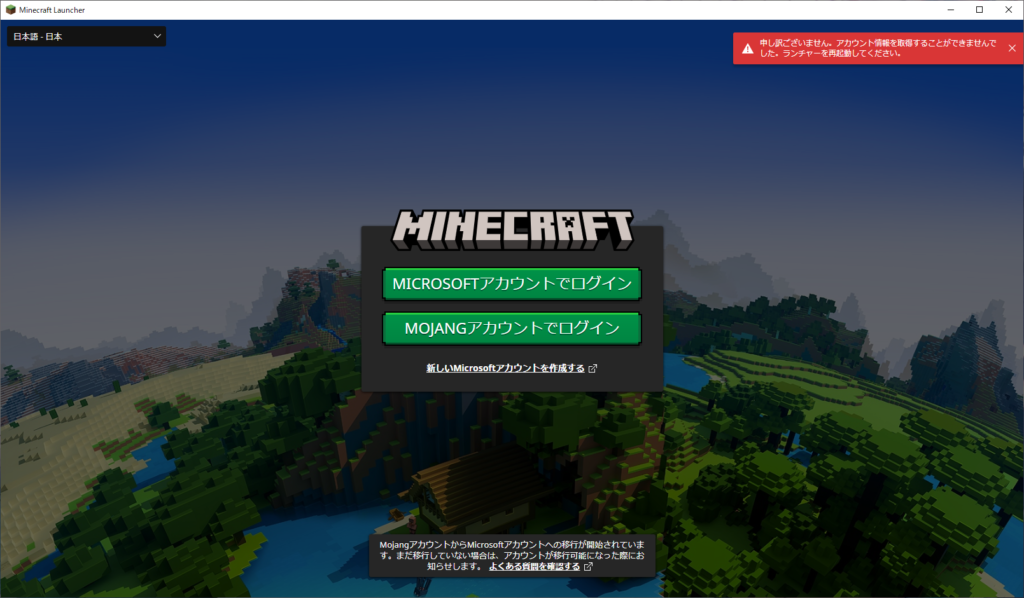
一時的なものだとは思いますが、とりあえずの対処方法が分かったので一応報告しておきます。
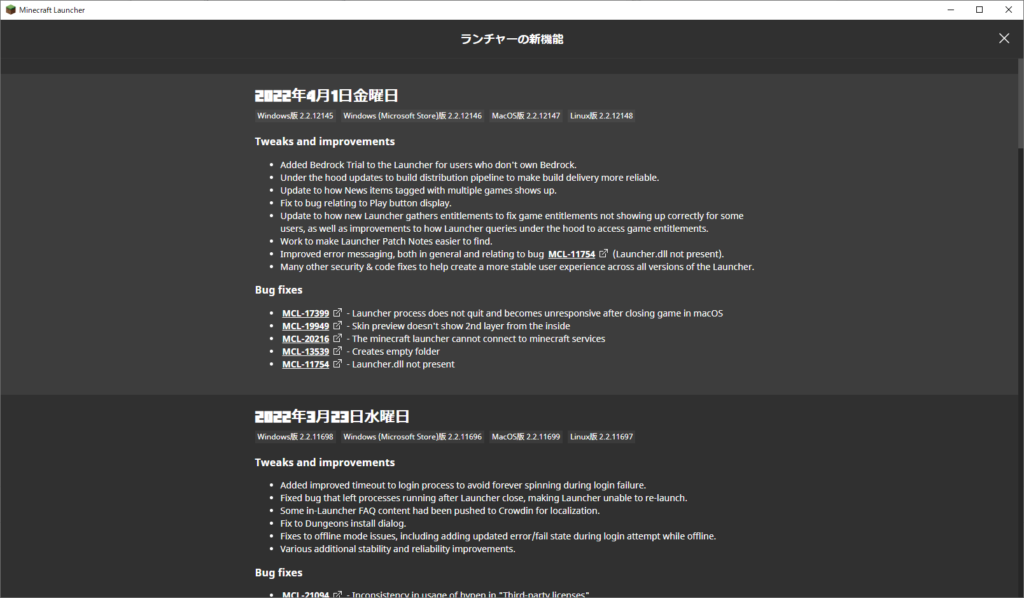
日本時間の2022/04/05に今回のバグを修正したランチャーが正式に公開されたようです。
以下はDeepLで翻訳したパッチノート内容
- Bedrockを所有していないユーザーのために、LauncherにBedrock Trialを追加しました。
- ビルド配信パイプラインのアンダーザフードのアップデートにより、ビルド配信の信頼性を向上。
- 複数のゲームにタグ付けされたニュースアイテムの表示方法を更新しました。
- プレイボタンの表示に関するバグの修正。
- 新しいランチャーがエンタイトルメントを収集する方法を更新し、一部のユーザーでゲームエンタイトルメントが正しく表示されないのを修正。また、ゲームエンタイトルメントにアクセスするためのランチャーのクエリ方法を改善。
- ランチャーのパッチノートを見つけやすくするための作業。
- 一般的なエラーメッセージと、バグ MCL-11754 (Launcher.dll not present) に関連するエラーメッセージを改善しました。
- その他、多くのセキュリティおよびコードの修正により、ランチャーの全バージョンにおいて、より安定したユーザーエクスペリエンスを提供します。
Windows 7/8版のランチャーをダウンロード
下記のサイトの Windows 7/8 版のダウンロード をクリックしてファイルをダウンロードしてください。
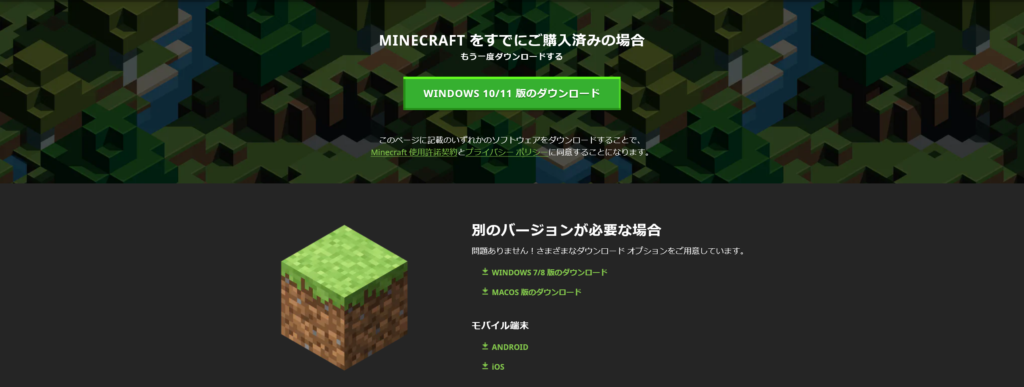
ランチャーのインストール
先程ダウンロードしたインストールファイルを実行、インストールしてください。
インストール完了後に新しく作成されたショートカットからMinecraftを実行すると初回はログインが求められますが、2回目以降に再度求められる事はなくなるはずです。
その他の対策方法
現在起こっているバグに(少なくとも自分の環境では)効果はありませんでしたが、ログイン情報が保存されない、ランチャーが起動出来ないという時の対処方法を以下に追記しておきます。
PCの再起動
困った時の再起動。
意外とこれだけで直ったりすることもあるので、とりあえずは試しておいて損はない。
キャッシュの削除
ランチャーの左下の設定から、アカウントを選択。
キャッシュされたアカウントトークンを消去をクリックし、ランチャーを再起動。
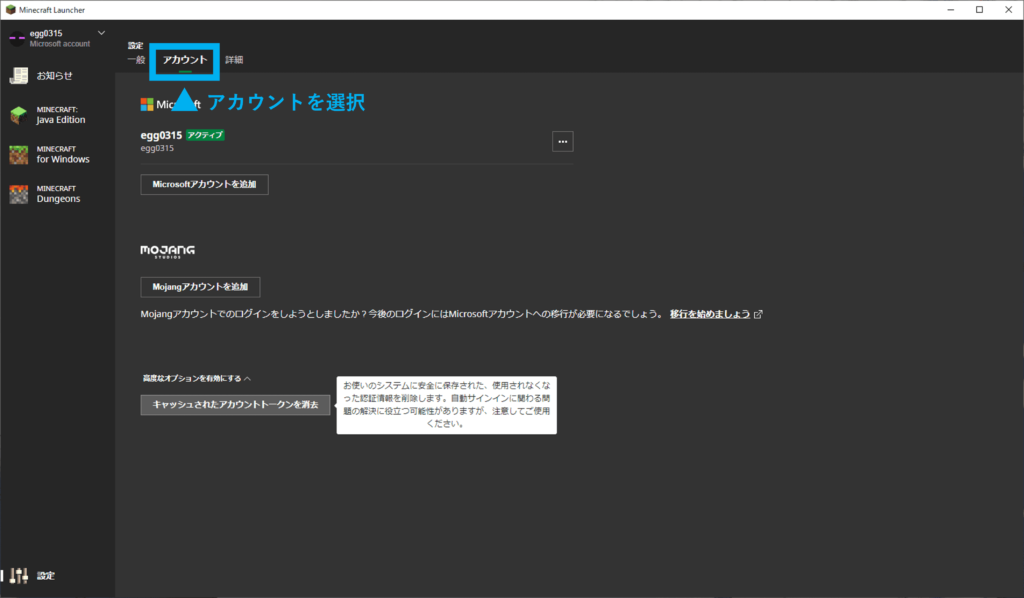
ファイルの修復
プログラムの一覧からMinecraft Launcherを右クリック。
その他→アプリの設定を選択。
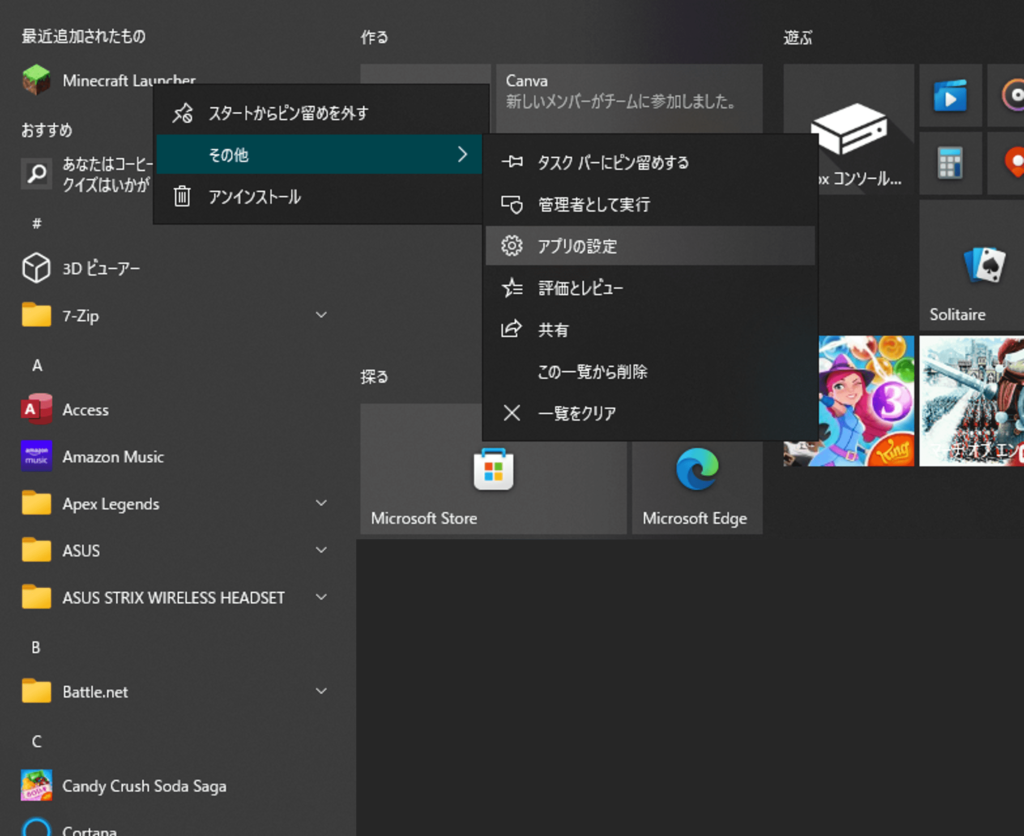
修復をクリックするとファイルの修復が始まります。
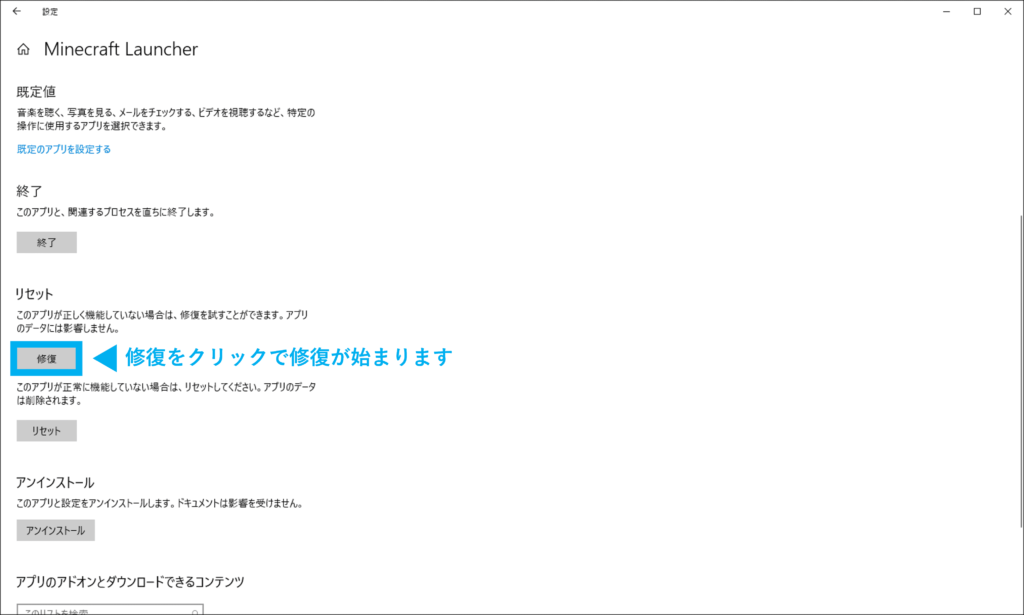
Microsoft Storeのリログ
Microsoft Storeの右上にあるアイコンからサインアウト、サインインが可能です。
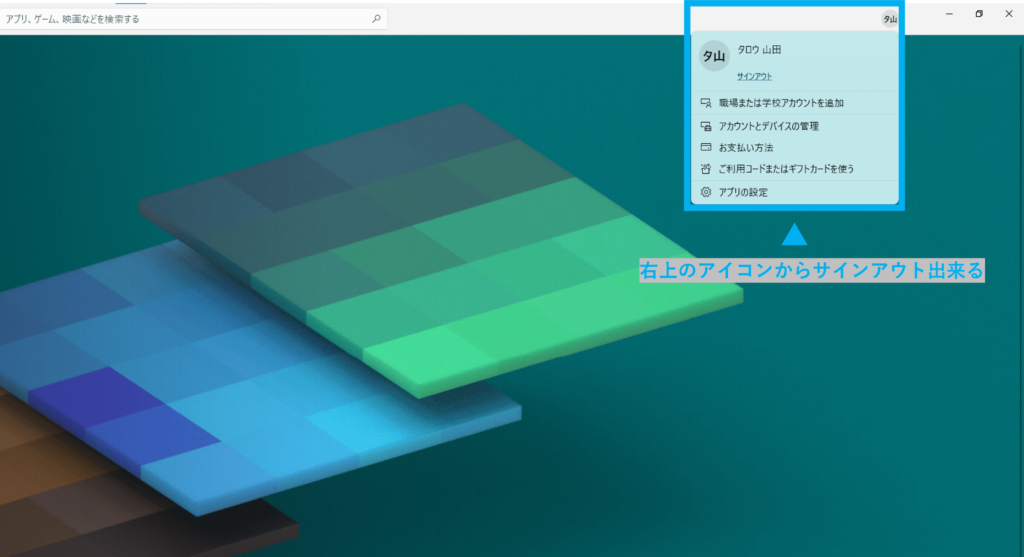
X BOX関連のサービスの設定
プログラムの中にあるWindows管理ツールの中にあるサービスを選択
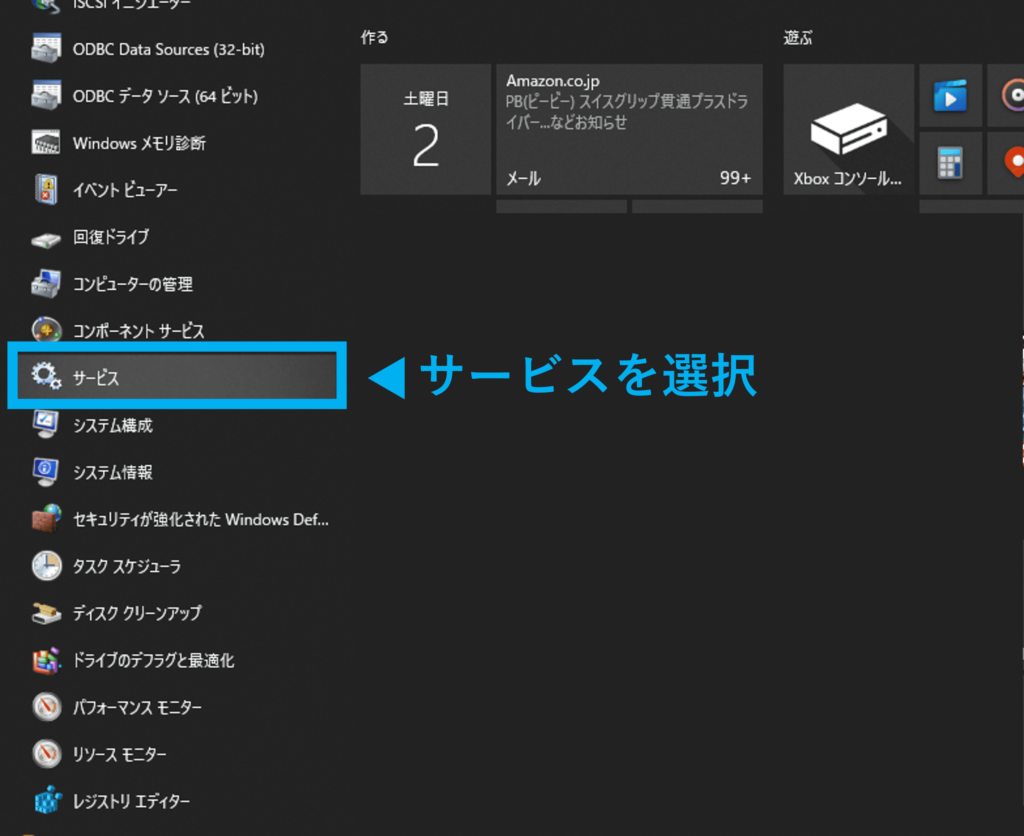
- Xbox Live ネットワーキング サービス
- Xbox Live セーブ データ
- Xbox Live Auth Manager
- Xbox Accessory Management Service
この4つのサービスの設定を変更する。
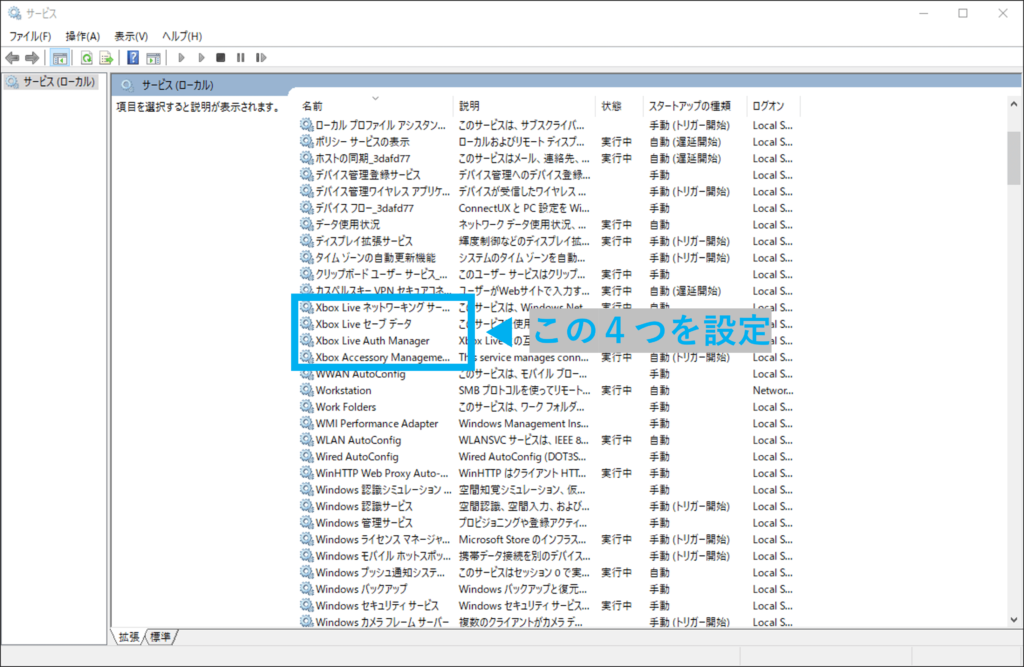
サービスを右クリックしプロパティを開く。
スタートアップの種類 を自動に変更。
最後に開始を選択する。
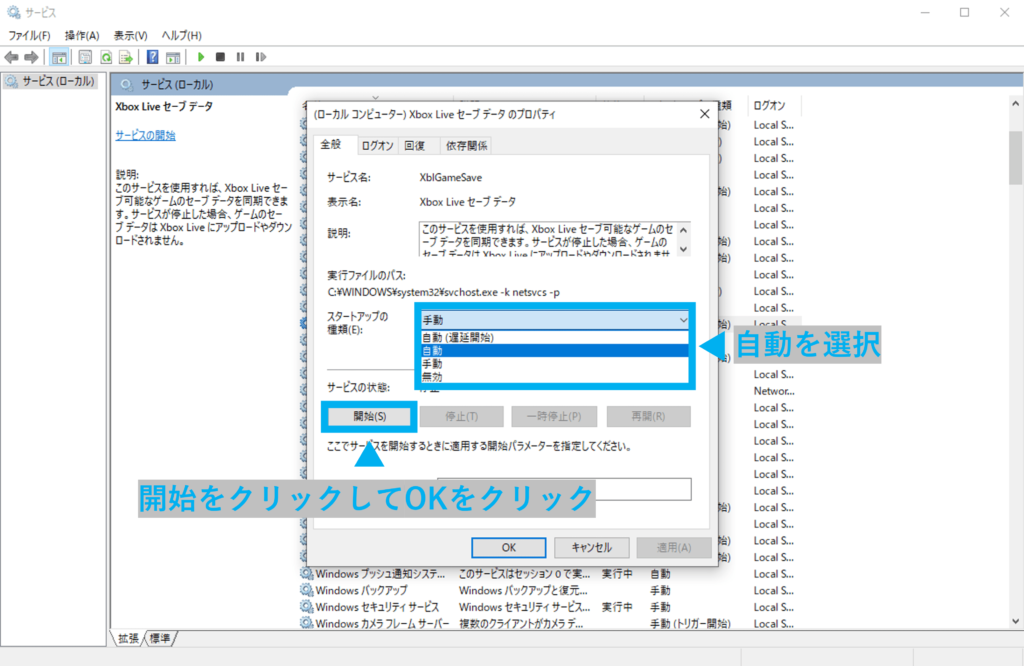
終わりに
まだ書ききれてはいないので、随時追加していきたいと思います。
もしよければその他の記事も見ていってください。
[ads-01]





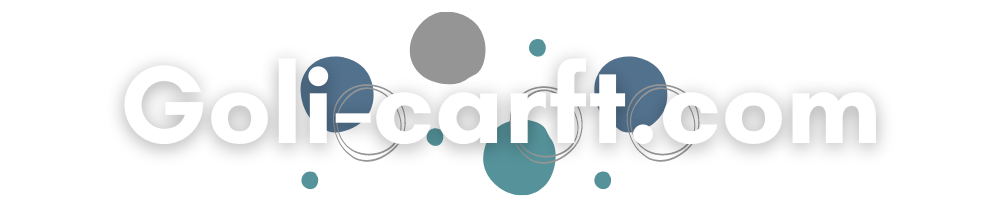
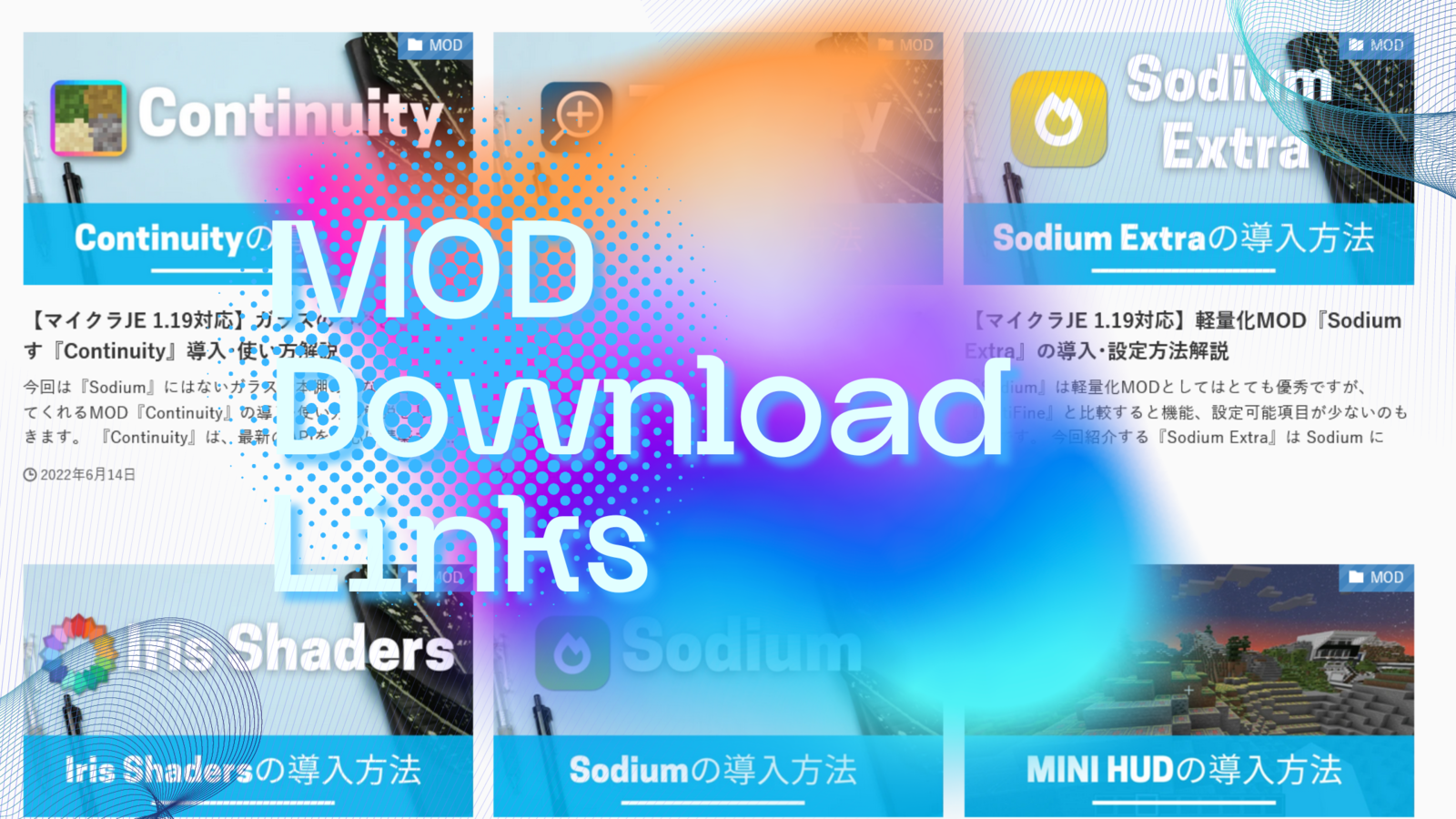
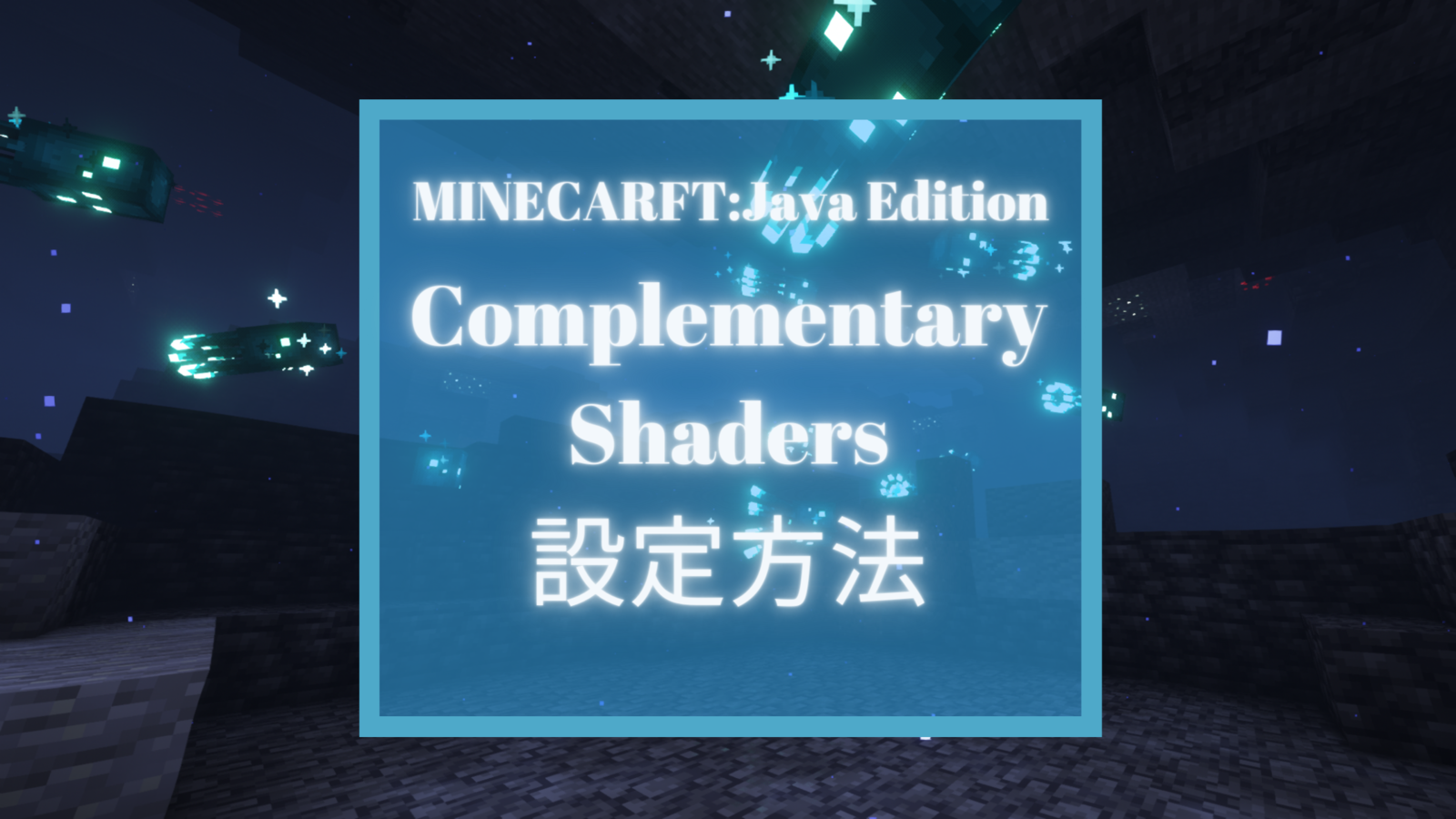
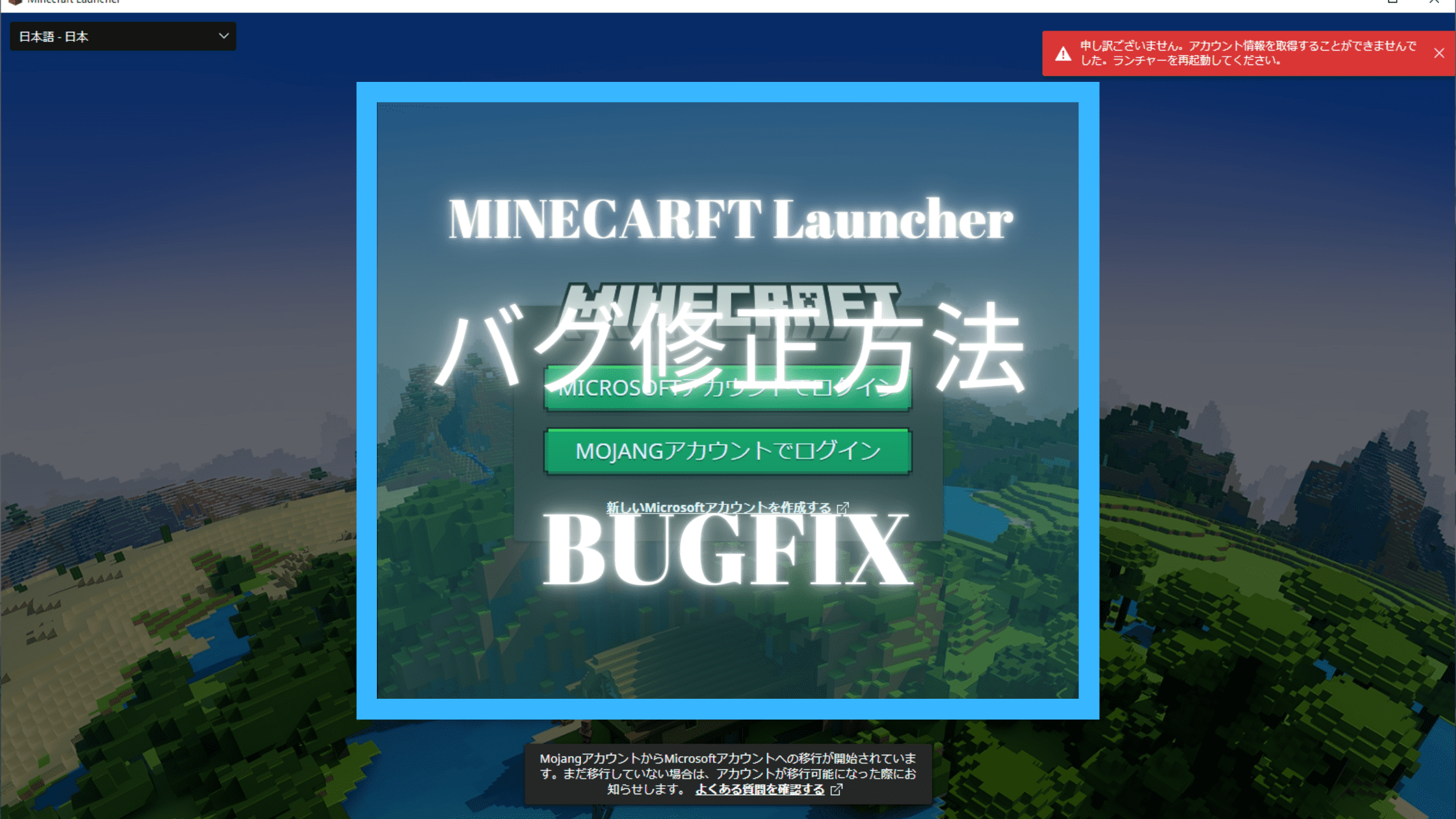
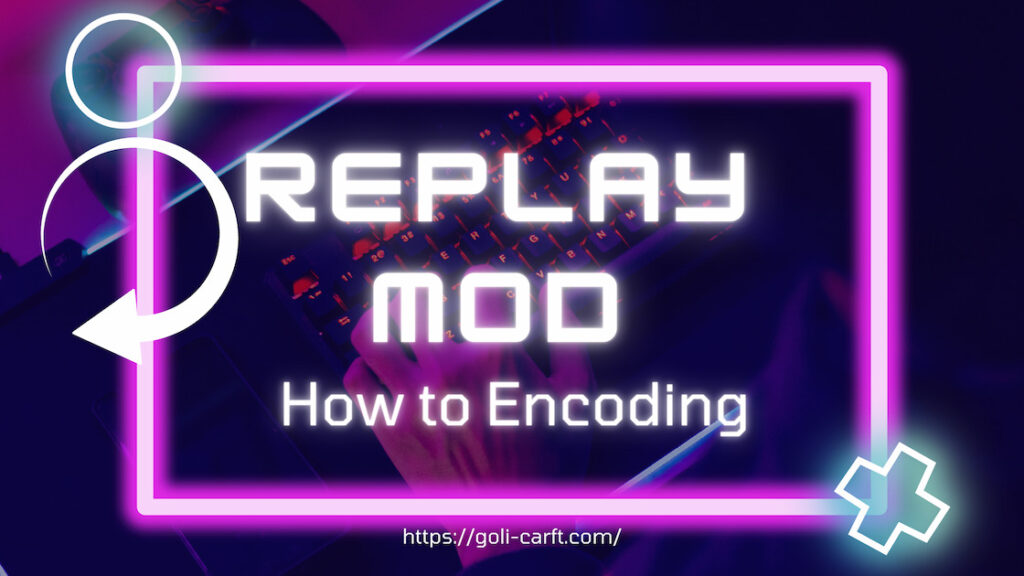


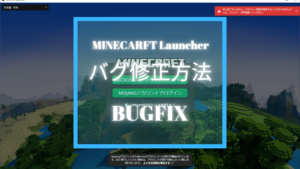
コメント